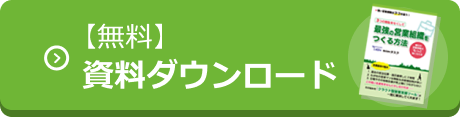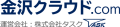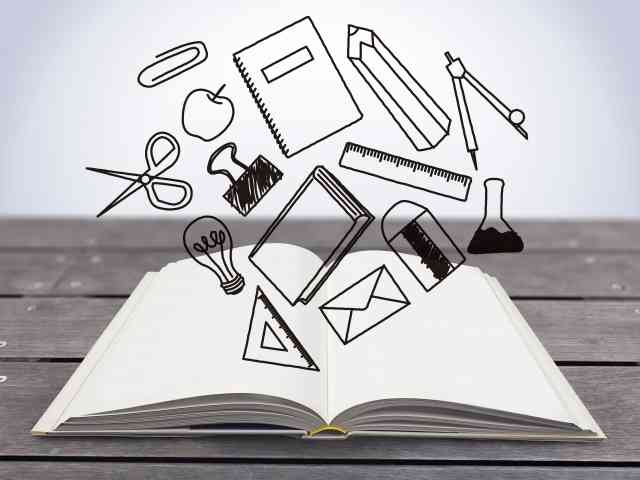Trailbrazerへの道vol.5~Trailheadの落とし穴~
こんにちは。タスク大野です。
Trailheadの活用はいかがでしょうか。
最近はエイプリルフール企画(Trailbed)やTrailhead活用選手権といったTrailheadに関するイベントが多く打ち出され、みんなで学習しSalesforceを活用しましょう!という雰囲気が伝わってきます。
さて、Trailheadの学習の中で欠かせないのがモジュールの最後にあるChallenge。
Challengeには選択式とハンズオン形式の2種類のテストがあります。
ハンズオン形式のテストの場合、ハンズオン組織に実際に設定を行い判定してもらうのですが、ここで正しく設定しているはずなのに、何故かクリアできない…ということが起きます。
Challengeハンズオンはまだ翻訳されておらず、英語での出題になっています。
判定に関しても同様、設定内容やTrailheadの環境も英語でなければうまく判定してもらえないのです。
皆さんはTrailhead用のハンズオン環境を立ち上げると自動的に日本語の環境で作成されていると思います。
Challengeを行うときは英語の環境にしていただくとクリアできますので、以下の設定を行ってみてください。
<英語環境への変更方法>
1.右上の歯車→設定をクリックします。

2.左上のクイック検索ボックスに「ユーザ」を入力し、プロファイルの下の「ユーザ」をクリックします。
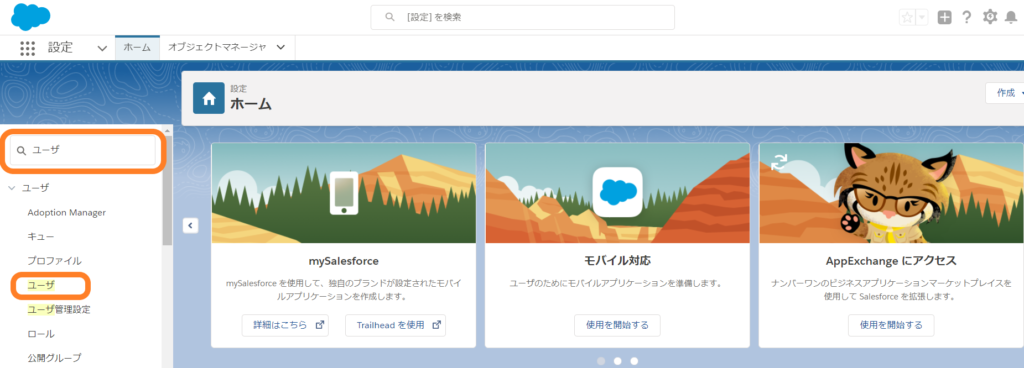
3.地域と言語を確認すると、それぞれ日本語になっていますのでここを英語(English)に変更します。
ユーザ詳細画面の編集をクリックします。
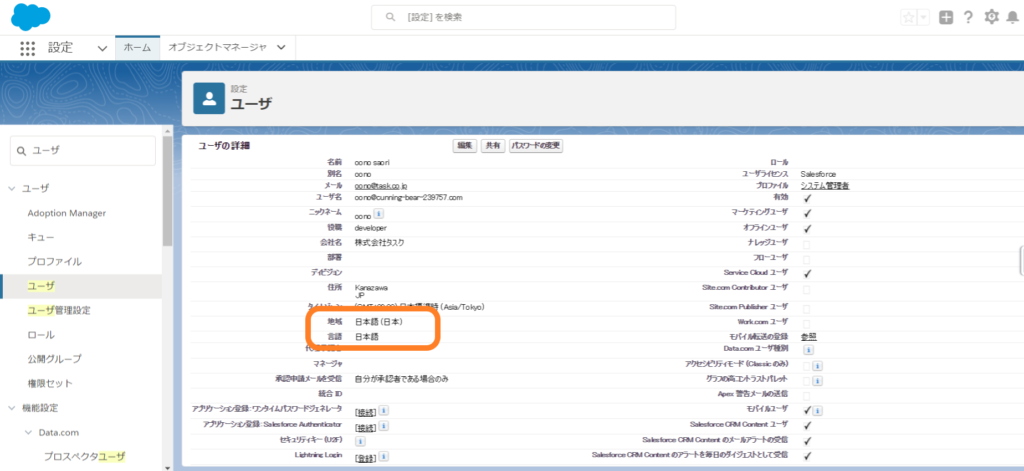
4.地域を英語(アメリカ合衆国)、言語をEnglishに変更し、保存をクリックします。
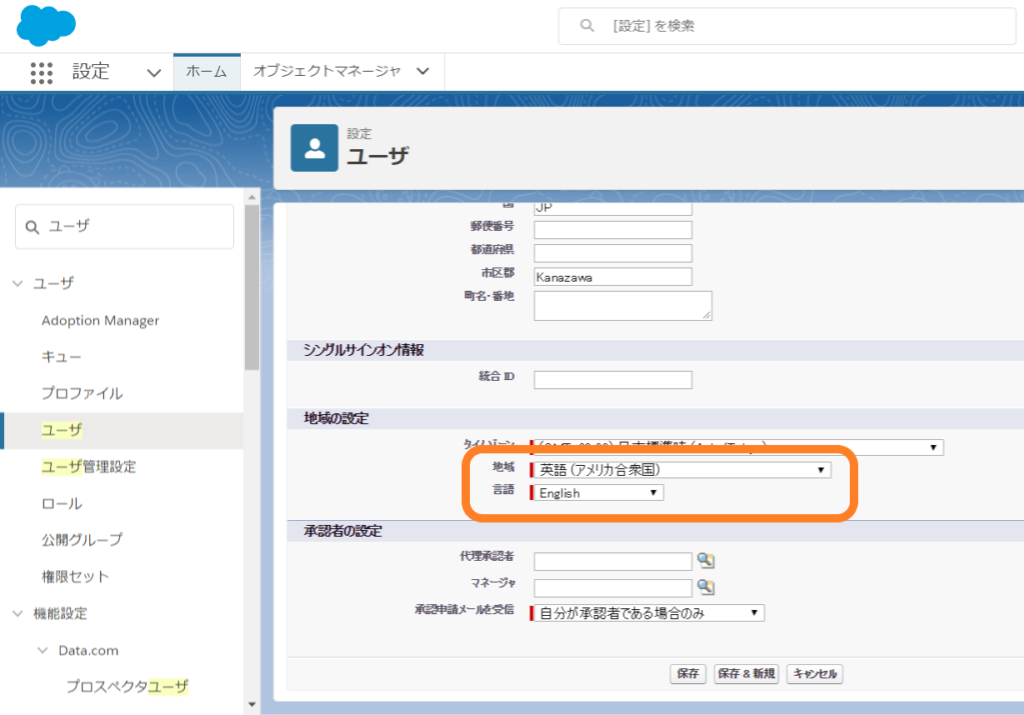
詳細画面の表示が英語に切り替わりました。
しかし、左側を見るとまだ日本語が残っているため、このままでは判定がクリアできません。
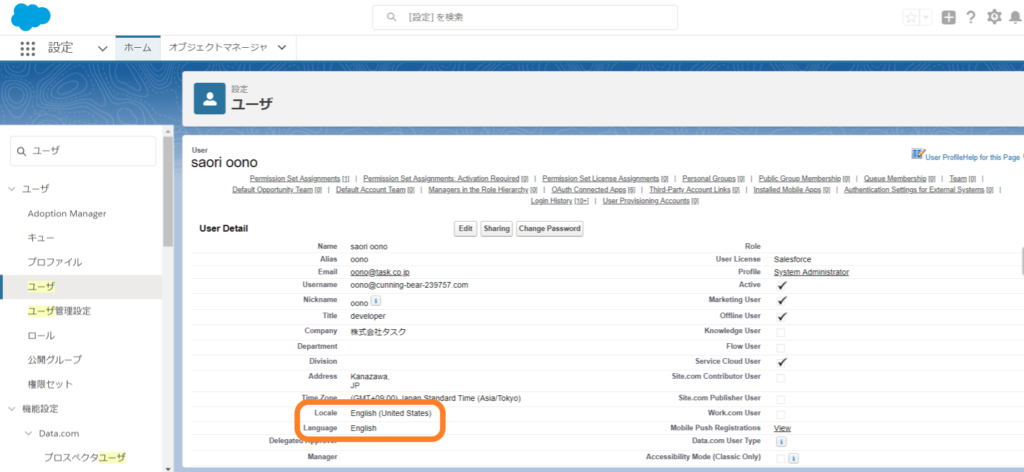
5.再度クイック検索ボックスに「組織」を入力し、組織情報をクリックします。
地域のデフォルト値(Default Locale)と言語のデフォルト値(Default Language)がまだ日本語(Japanese)になっていますので、編集をクリックします。
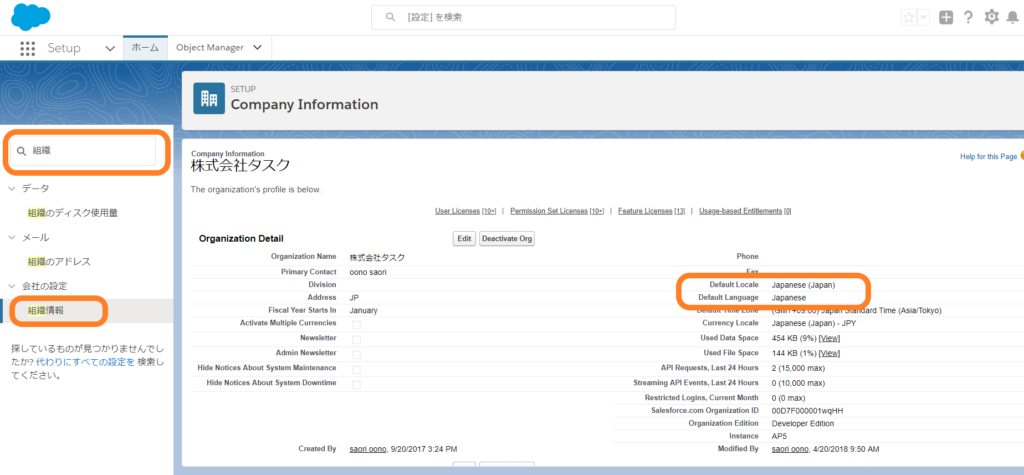
6.地域のデフォルト値(Default Locale)を英語(アメリカ合衆国)(English(United States))と言語のデフォルト値(Default Language)をEnglishに変更し、保存をクリックします。
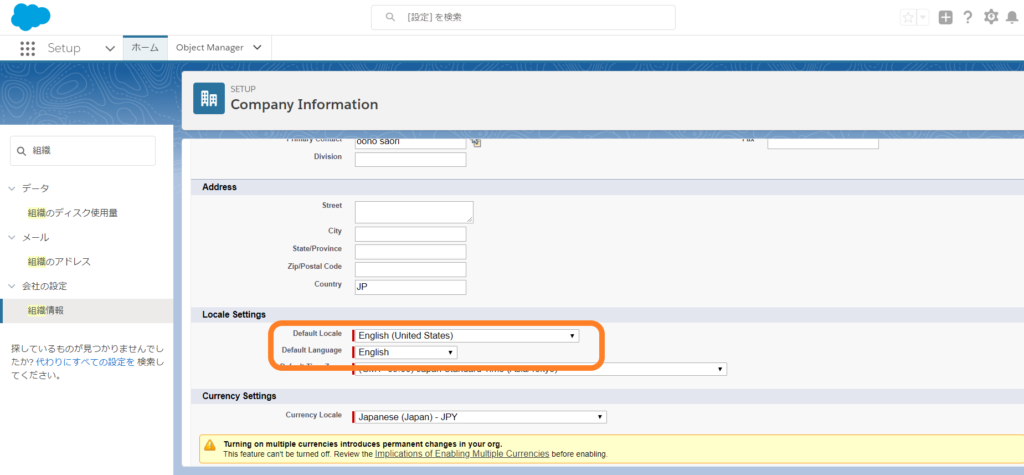
これで設定変更は完了です。
Challenge判定でクリアし、バッジ・ポイントをゲットしましょう!
日本語に戻したい場合は、上記の操作でJapaneseや日本語を選んでくださいね。
クイック検索ボックスは「Users」や「Company」で検索すると便利です。
ユーザ
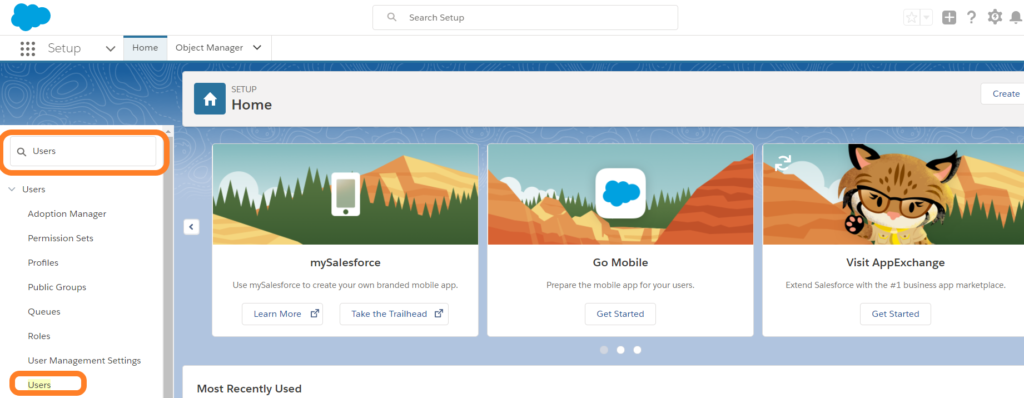
組織情報
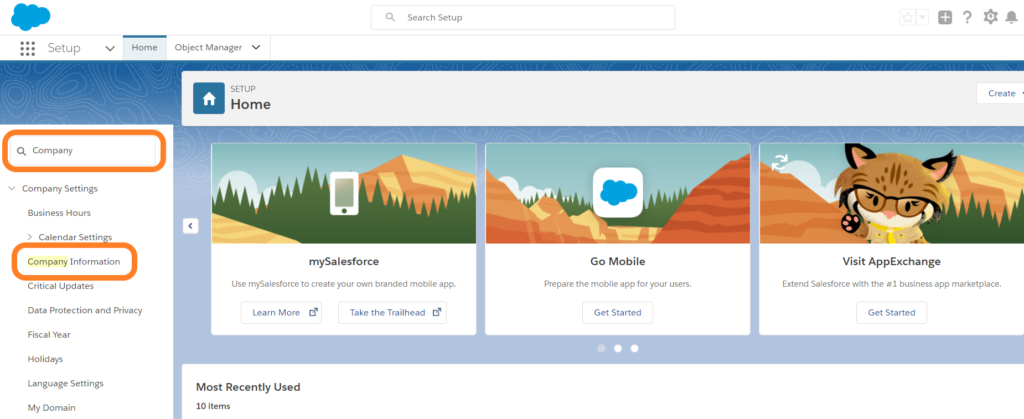
また、社内でTrailheadの進捗を共有できるアプリケーションがAppExchangeにあります。
TrailTracker(AppExchangeページはこちら)
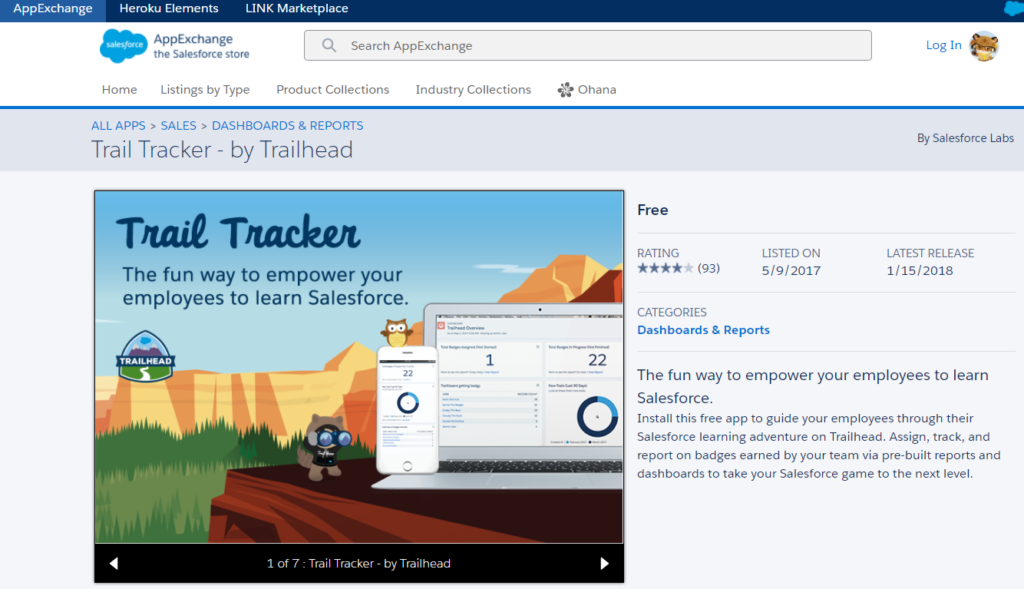
レポートやダッシュボードで個々やチームが獲得したバッジを追跡することができますので、是非利用してみてください。